Daptar eusi
Penting pikeun ngahontal kasaimbangan anu pas antara gambar sareng téks, sareng perenah halaman tiasa gumantung kana pangaturan pangleutikna. Sanaos anjeun tiasa ngajaga sadaya gambar anu anjeun peryogikeun pikeun perenah anjeun kabuka dina pangropéa gambar, éta janten alur kerja anu laun sareng pikasieuneun.
Untungna, InDesign ngamungkinkeun anjeun ngadamel tweak saderhana sapertos nyusun ulang sareng motong gambar tanpa kedah ngalih program unggal waktos.
Saméméh ngaléngkah kana léngkah-léngkahna, kuring gé gancang-gancang ngabahas kumaha gambar gawéna dina InDesign.
Objék Gambar dina InDesign
Gambar dina perenah InDesign anjeun gaduh dua bagian: pigura gambar anu dianggo salaku wadah gabungan sareng topéng kliping, sareng objék gambar anu sabenerna. Dua unsur ieu tiasa disaluyukeun dina waktos anu sami atanapi mandiri upami diperyogikeun.
Sadaya pangaluyuan ieu henteu ngaruksak , anu hartosna gambar asli file henteu dirobih permanén.

Kotak wates pigura gambar dipintonkeun dina warna biru (ditémbongkeun di luhur), sedengkeun kotak wates objék gambar dipintonkeun dina warna coklat, sakumaha anu anjeun tingali dina gambar anu dipotong sawaréh. handap.
Gambar sorangan leuwih badag batan pigura gambar, jadi kotak wates coklat ngalegaan ngaliwatan gambar katempo.
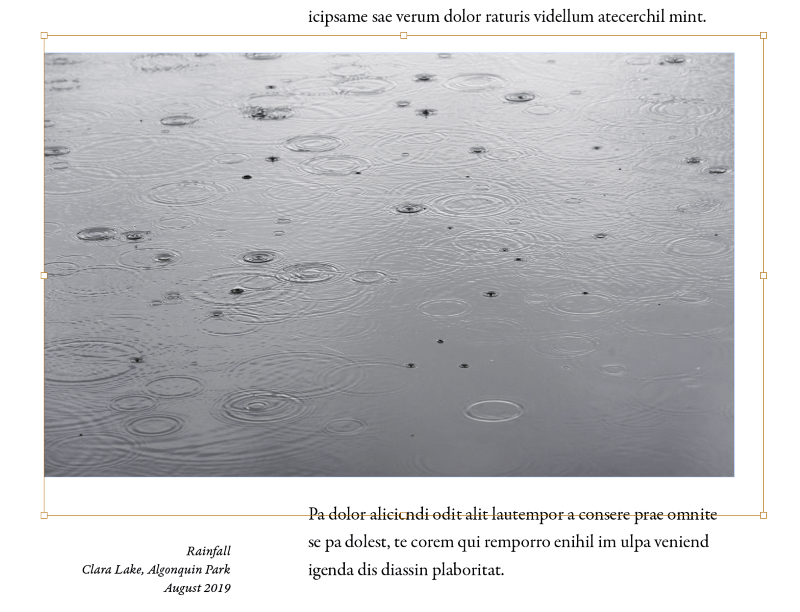
Nalika anjeun mindahkeun kursor kana hiji objek gambar nganggo alat Selection aktip, dua bunderan kulawu nembongan di tengah pigura gambar.
Bunderan ieu sacara kreatif dingaranan eusigrabber , sarta anjeun bisa klik sarta sered sabudeureun pikeun mindahkeun objék gambar tanpa mindahkeun pigura gambar, éféktif recomposing gambar ku ngadalikeun bagian mana nu katingali.
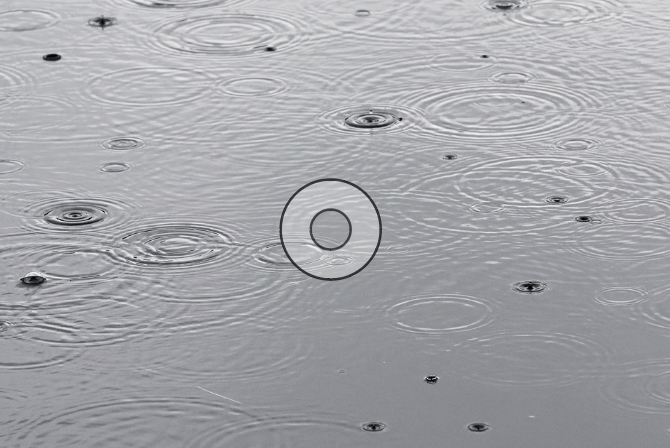
Sistem framing ieu tiasa rada ngabingungkeun pikeun pangguna InDesign énggal (sareng kadang tiasa frustasi pikeun pangguna anu ngalaman rurusuhan) tapi gaduh sababaraha kauntungan anu mangpaat sapertos ngamungkinkeun anjeun motong gambar gancang pikeun pas. tata letak anjeun tanpa ngarobih file gambar asli atanapi mudik antara InDesign sareng pangropéa gambar anjeun.
Kumaha Motong Gambar dina InDesign Nganggo Bingkai Gambar
Ieu cara anu paling gampang pikeun motong gambar. dina InDesign ngagunakeun pigura gambar.
Kumaha carana nambahkeun & amp; pamotongan gambar ka InDesign
Paréntah anu dipaké pikeun nyelapkeun gambar dina InDesign disebut Tempat , sarta éta nyieun gambar leutik tilik tina file gambar anjeun pikeun dipaké dina dokumén InDesign. Gambar ieu katelah gambar numbu kumargi file gambarna henteu dilebetkeun langsung kana file dokumén InDesign.
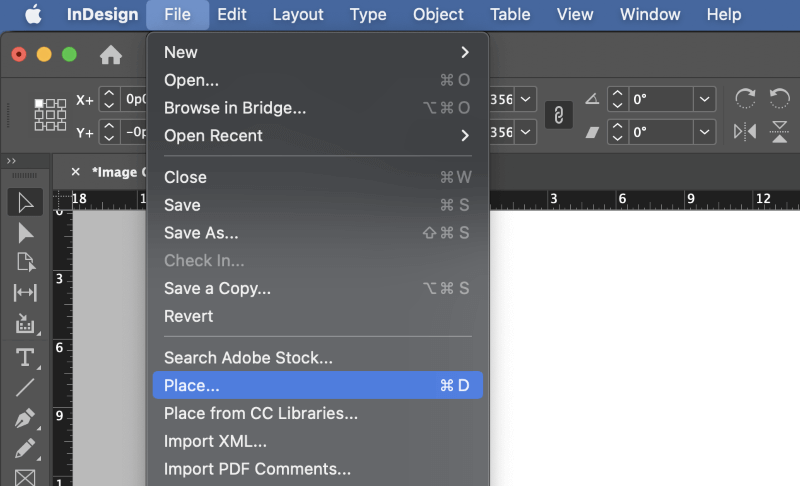
Lengkah 1: Buka File menu teras klik Tempat . Anjeun oge bisa make potong kompas keyboard Komando + D (pake Ctrl + D lamun nuju make InDesign dina PC). Kotektak pikeun milih gambar anjeun, teras klik Buka .
Kursor beurit bakal robah jadi kursor "dimuat", kalayan gambar leutik tilik gambar anjeun napel dina posisi kursor.
Lengkah 2: Titik salajengna nu Anjeun kenca-klik ku beurit bakal dipaké salaku titik panempatan pikeun gambar Anjeun, mimitian ti belah kénca juru luhur.
Gambar bakal disimpen dina ukuran jeung resolusi asli na, di jero pigura gambar nu ukuranana sarua.
Alternatipna, Anjeun bisa klik jeung sered maké kursor nu dimuat pikeun nangtukeun pigura gambar husus. ukuran, sarta gambar bakal otomatis diskalakeun pikeun pas dina pigura Anjeun.
Ieu tiasa ngajantenkeun hal-hal anu rada rumit dina hal résolusi gambar, janten kuring nyarankeun yén anjeun nganggo metodeu munggaran anu ku kuring dijelaskeun sateuacana teras skala gambar anjeun langkung tepat saatos panempatan upami diperyogikeun.
Kumaha carana nyaluyukeun wewengkon pamotongan dina InDesign
Ayeuna anjeun parantos nempatkeun gambar anjeun kana dokumén anjeun, anjeun tiasa nyaluyukeun dimensi pigura gambar pikeun motong gambar anjeun nganggo InDesign.
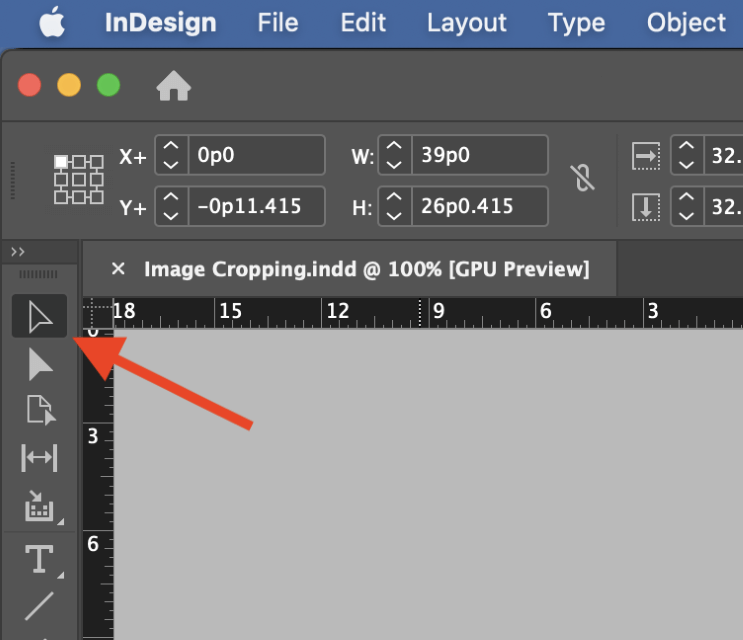
Lengkah 1: Pindah ka alat Pilihan nganggo panel Alat atawa potong kompas keyboard V . Klik gambar nu Anjeun hoyong potong, sarta kotak wates biru bakal nembongan di sabudeureun éta, nunjukkeun yén anjeun ngédit pigura gambar, teu objék gambar sorangan.

Lengkah 2: Klik jeung sered salah sahiji 8 transforms handles dina kotak wates pikeun nyaluyukeun ujung pigura gambar, nu bakal motong gambar Anjeun sagemblengna dina InDesign.
Sakumaha anu kuring disebutkeun tadi, ieu ninggalkeun file aslina teu kacekel tur masihan anjeun pilihannyaluyukeun wewengkon pamotongan Anjeun iraha wae.
Kumaha ngareset pamotongan anjeun dina InDesign
Upami aya anu salah dina pamotongan anjeun, atanapi anjeun ngan ukur hoyong mulangkeun gambar kana bentuk aslina, Anjeun tiasa nganggo pilihan pas eusi InDesign. pikeun ngareset pigura gambar pikeun cocog jeung eusi gambar sabenerna .

Pilih gambar nu Anjeun hoyong reset, buka menu Objék , pilih Papas submenu, teras klik Fit Frame to Content . Anjeun oge bisa make potong kompas keyboard Komando + Pilihan + C (pake Ctrl + Alt + C upami anjeun nganggo InDesign dina PC).
Motong Gambar kana Wangun dina InDesign
Upami anjeun hoyong resep nganggo gambar anjeun, anjeun ogé tiasa motong gambar kana bentuk vektor naon waé anu anjeun pikahoyong. Ngan émut yén pikeun masker kliping anu langkung kompleks, anjeun bakal kéngingkeun hasil anu langkung saé ku damel sareng Photoshop atanapi aplikasi pangedit gambar khusus anu sanés.
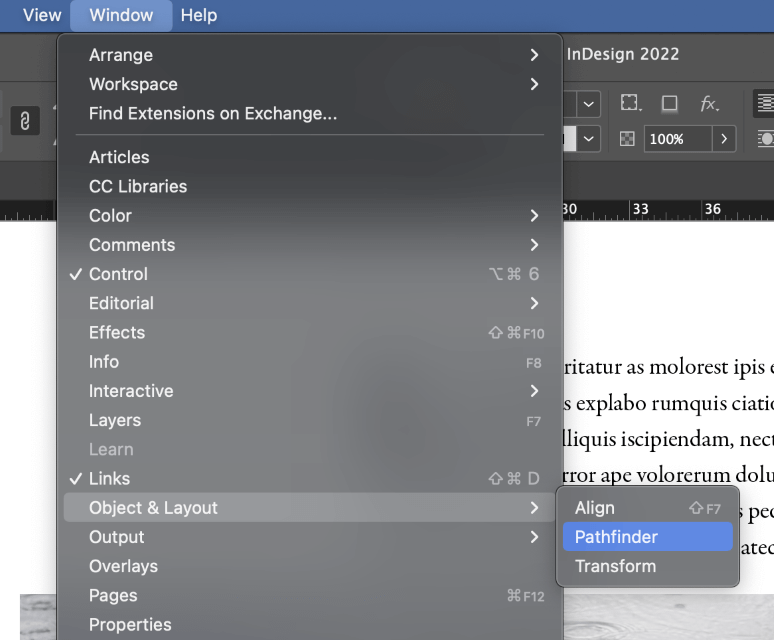
Tempatkeun gambar anjeun nganggo metode anu dijelaskeun sateuacana dina tulisan, teras buka panel Pathfinder . Gumantung kana setélan workspace anjeun ayeuna, Anjeun bisa jadi kudu nyieun eta katingali ku muka Jandela menu, milih Obyék & amp; Tata perenah submenu, sarta ngaklik Pathfinder .

Pilih pigura gambar nu Anjeun hoyong saluyukeun, teras klik salah sahiji tombol dina Convert Shape bagian tina panel Pathfinder. Pigura gambar bakal ngamutahirkeun kacocog bentuk anyar. Salaku conto, anjeun tiasa motong gambar kana bunderan atanapi alun-alun.
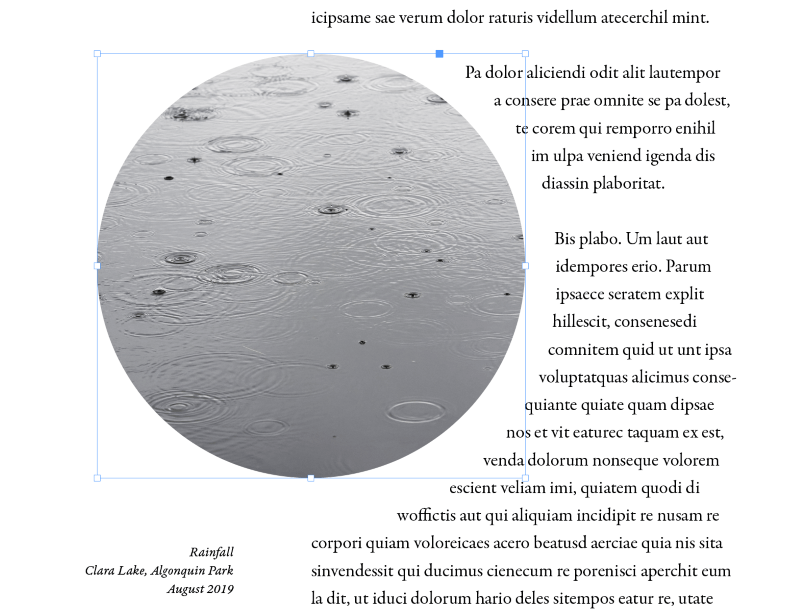
Lamun hayang nyieun wangun bébas nu leuwih kompleks, leuwih gampang ngagambar wangunna heula ku cara maké Pen tool terus nempatkeun gambarna kana pigura nu geus aya. Ngan pastikeun bentukna dipilih sateuacan anjeun nganggo paréntah Tempat!
Kecap Pamungkas
Éta ngeunaan sagala hal anu anjeun kedah terang ngeunaan cara motong gambar dina InDesign! Sanaos anjeun tiasa ngalakukeun sababaraha pamotongan saderhana sareng pigura ngawangun sareng InDesign, émut yén anjeun sigana bakal kéngingkeun hasil anu langkung saé upami anjeun ngalakukeun pamotongan rumit sareng ngédit dina pangropéa gambar khusus sapertos Photoshop. Sok nganggo alat anu pangsaéna pikeun padamelan =)
Wilujeng motong!

